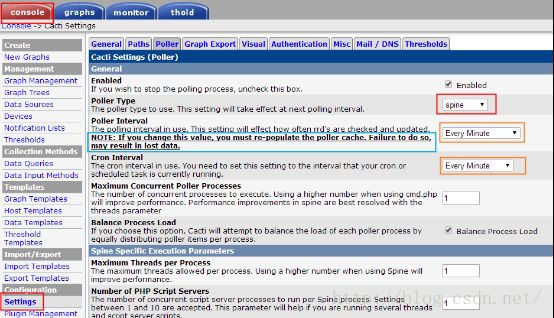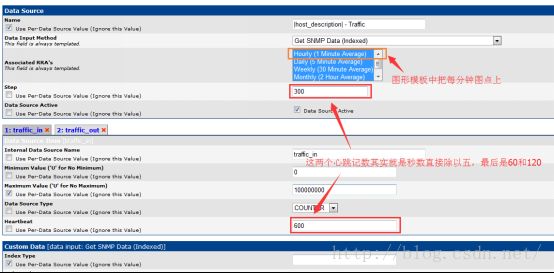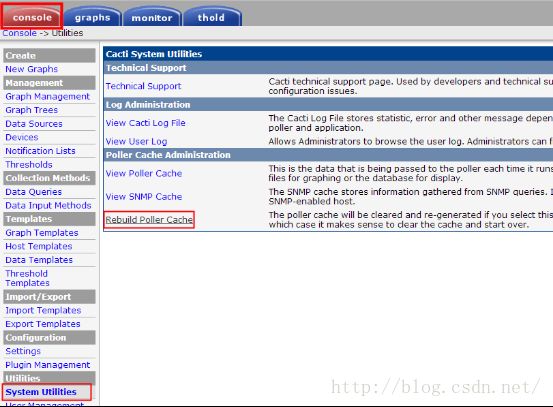cacti安装记录 第四阶段cacti的基本使用(4)Spine 生成 每分钟图表
cacti 本身默认最低图表时间是5分钟一个点。从直观程度和阀值报警的时间灵敏度上来说会有相当时间的延时,用起来很不方便。
Spine的作用就是加快轮寻速度,可以追加1分钟图表。
1.先把 crontab 里的轮循时间改一下。毕竟原来是5分钟,需要1分钟图自然轮寻时间要改成1分钟一次
root@Only-test:~> crontab -e
*/5 * * * * /usr/bin/php /Ddisk/program/apache/htdocs/cacti/poller.php >> /tmp/cacti_rrdtool.log 2>&1
改成
*/1 * * * * /usr/bin/php /Ddisk/program/apache/htdocs/cacti/poller.php >> /tmp/cacti_rrdtool.log 2>&1
root@Only-test:~> service crond restart
2.修改Spine设置。
点击console选项卡,在左边选择”Settings”,在右边弹出的选项卡“Poller”中进行设置。
把“Poller Type”由cmd 改成 spine ;“Poller Interval”和“Cron Interval”从 Every 5 Minute改成 Every Minute。但蓝框中已经说明了,修改这些属性必须重建缓存。这里先行保存。
3.选择具体要变更的数据模板。这里我选择的是网卡
这里两个要点,“Associated RRA's”里的“Houty(1 Minute Average)”必须点上,这里是图形模板,不点上就算其它下面全点完,也不会有1分钟图出现。Step和Heartbeat数值全部除以5,改成60和120即可。图中是 traffic_in,traffic_out数值同样要改。之后“save”。
点击“console”选项卡,左下角点击“System Utilities”,选项右侧的“Rebuild Poller Cache”准备重建Poller Cache,恩就是上面说的那个。
选择好要重建的数据源。因为这个数据源有进出两个数据,所以要操作两次。
直接点“save”就好了。
记住,要操作两次。
恩,还有一个方法,直接把相对应的rrd文件删除让它重建也行,不过原来的数据就丢失了。
好了。现在转到图表,看看效果。
原来五分钟图应该是最上层,现在最上层已经换成一分钟图了。不过要注意的是,一分钟图的刻度是五分钟一跳,但还是要五分钟才绘出详细的图象(即一次绘出五个点)。注意,一分钟图的数据点,并不是在刻度点才开始变化的,这表明两个刻度点之间的四分钟都是有记录的。
好,最后回顾一下流程。
1.修改crontab为1分钟一次
2.修改poller设置,“Poller Type”为spine;“Poller Interval”和“cron interval”都改为“every minute”
3.更新数据模板,把“step”和“heartbeat”调整为原来的五分之一(数据模板中所有输出数据的heartbeat都要修改)
4.重建poller缓存。A删除已经生成的rrd文件——丢失之前数据。
B通过“System Utilities”——》“Rebuild Poller Cache”进行重建(有多少个输出数据就要点多少次)。